Iklan
Ada banyak alasan mengapa Anda ingin TV layar datar Apa itu Smart TV? 6 yang terbaik di pasaran saat iniSebagian besar televisi yang Anda lihat sekarang adalah TV pintar, tetapi apakah TV pintar itu dan mana yang terbaik di pasaran saat ini? Baca lebih banyak yang menampilkan konten video secara otomatis. Mungkin Anda memiliki kantor pusat, atau Anda menyiapkan layar besar di tempat kerja. Apa pun alasannya, solusi Linux ini adalah pilihan terbaik dan paling terjangkau.
Bukankah akan luar biasa jika Anda bisa berjalan ke kantor rumah atau kamar asrama Anda, nyalakan kontrol PC yang terhubung ke monitor layar lebar, dan mulai putar siaran berita favorit Anda secara otomatis? Duduk di kursi favorit Anda, Anda dapat menikmati kopi pertama hari itu, menendang kembali, menyerap berita Anda.
Tidak masalah jika Anda ingin memiliki sistem pemutaran otomatis berita, musik, film, atau apa pun lainnya. Apa yang akan Anda siapkan di artikel ini adalah workstation Linux sederhana (meskipun Windows akan berfungsi fine), dan konfigurasi Miro yang secara otomatis mengimpor RSS feed untuk video otomatis pemrograman.
Terdengar rumit? Ini bukan.
Menyatukan semuanya
Menyiapkan sistem ini akan menjadi cepat dan mudah, tetapi Anda akan memerlukan perangkat keras dan perangkat lunak yang tepat. Semua perangkat lunaknya gratis, tetapi perangkat keras yang Anda pilih terserah Anda.
Inilah yang Anda butuhkan
- Komputer apa pun akan melakukannya. Semakin baru semakin baik, tetapi bahkan sistem lama dapat menjalankan OS Linux!
- Pilih Distro Linux. Ikuti panduan saya Mengapa Upgrade dari Windows XP ke Linux lebih mudah daripada You ThinkCara ideal untuk mencoba Linux jika Anda benar-benar baru dan tidak mau berinvestasi dalam perangkat keras baru, adalah dengan mengujinya menggunakan beberapa PC. Tapi seberapa mudah itu? Baca lebih banyak untuk memilih yang tepat untuk Anda, dan cara mengaturnya.
- Kamu akan instal Miro Miro: Aplikasi All-In-One Untuk Mengelola Semua Media Anda [Cross-Platform]Kami memiliki banyak media yang perlu kami lacak sebelum kami lupa bahwa kami memilikinya. Kami juga selalu membutuhkan media baru yang segar. Idealnya, itu akan bagus ... Baca lebih banyak dari dalam Linux (saya akan tunjukkan caranya di bawah)
- Daftar umpan YouTube yang ingin Anda muat ke Miro
- Daftar URL situs web yang berisi video yang sering diperbarui (seperti situs web video berita)
Setelah Anda menyelesaikan masalah ini, kami siap memulai. Jika Anda telah mengikuti panduan saya sebelumnya, Anda sekarang harus masuk ke PC Linux Anda. Dalam kasus saya, saya menggunakan Chromebook murah yang menjalankan Ubuntu (yang saya setel menggunakan panduan Dan Cara Memasang Linux di ChromebookApakah Anda memerlukan Skype di Chromebook? Apakah Anda kehilangan akses ke gim melalui Steam? Apakah Anda ingin menggunakan VLC Media Player? Kemudian mulai gunakan Linux di Chromebook Anda. Baca lebih banyak ).
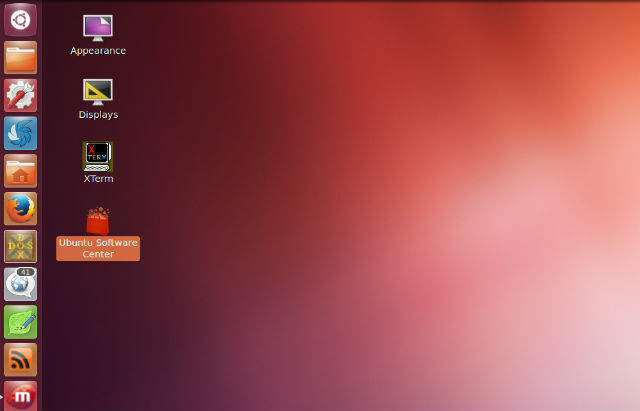
Saya menggunakan Linux dalam artikel ini, karena dengan demikian saya tidak perlu menggunakan salah satu PC Windows saya untuk hanya menampilkan konten video pada layar layar datar yang akan saya miliki di dinding kantor saya. Sebaliknya, saya dapat mengambil PC lama dari ruang bawah tanah saya atau Chromebook murah Butuh Laptop Murah? Inilah 5 Chromebook Terbaik dalam Penjualan Kembali Ke Sekolah AmazonMasa sekolah baru hampir tiba, dan dengan itu, banjir Chromebook dengan harga murah, milik Amazon. Inilah beberapa yang terbaik. Baca lebih banyak , muat OS Peppermint, dan saya senang melakukannya.
Menyiapkan Miro untuk Streaming Secara Otomatis
Kami telah membahas aplikasi streaming media bernama Miro di masa lalu di MakeUseOf, keduanya sebagai manajer media Miro: Aplikasi All-In-One Untuk Mengelola Semua Media Anda [Cross-Platform]Kami memiliki banyak media yang perlu kami lacak sebelum kami lupa bahwa kami memilikinya. Kami juga selalu membutuhkan media baru yang segar. Idealnya, itu akan bagus ... Baca lebih banyak dan sebagai cara untuk kelola Podcast Anda sendiri 6 Manajer Podcast Terbaik untuk PC Windows AndaApa cara terbaik untuk mendengarkan podcast di PC Windows? Pilih satu manajer podcast ini untuk mengantriya dan memulai. Baca lebih banyak . Keindahan menggunakan Miro sebagai driver untuk tampilan dinding TV adalah karena fleksibilitas dan kemampuannya mengotomatiskan konten yang diperbarui secara berkala dengan sedikit usaha di pihak Anda (tidak ada, sebenarnya, setelah Anda mengatur semuanya naik!)
Jika Anda mengatur sistem ini pada distro Linux Windows atau Mac atau non-Ubuntu, silakan mengunduhnya langsung dari Situs web Miro. Jika Anda menjalankan Ubuntu, Anda hanya dapat membuka Pusat Perangkat Lunak Ubuntu, cari "Miro", dan instal.
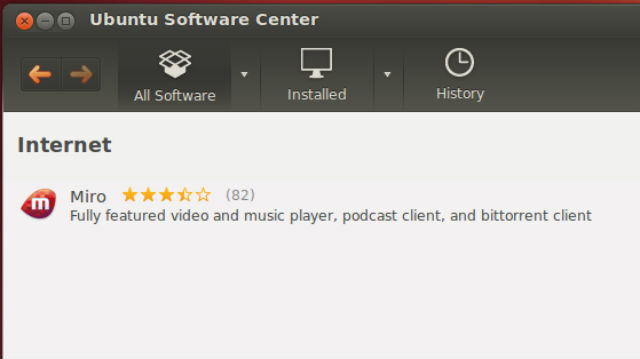
Pastikan bahwa ketika Anda menginstalnya, Anda mengaktifkan opsi untuk meluncurkan Miro saat startup. Ini akan memungkinkan Anda untuk membiarkan PC streaming video khusus Anda terhubung ke display dinding Anda, dan cukup nyalakan untuk meluncurkan Miro secara otomatis tanpa upaya dari pihak Anda.
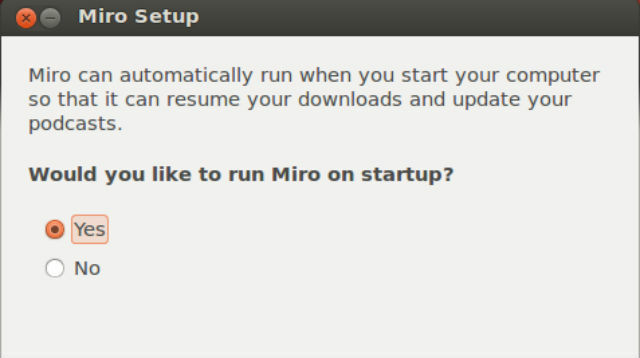
Setelah Anda menginstal Miro di sistem Anda, buka Mengajukan > Preferensi, dan klik pada Umum tab.
Dua fitur yang ingin Anda aktifkan di sini adalah “Jalankan Miro secara otomatis ketika saya masuk"(Yang seharusnya sudah diaktifkan), dan"Saat memulai Miro, ingat layar apa yang saya aktifkan saat terakhir kali saya berhenti“.
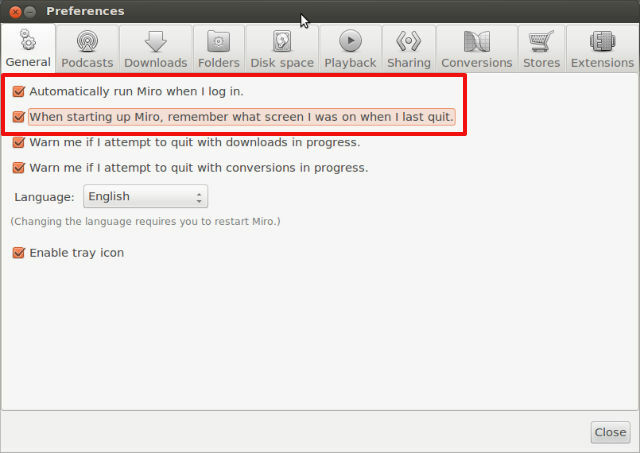
Pentingnya pengaturan kedua ini akan menjadi lebih jelas ketika kita masuk ke pengaturan konten video aktual dari situs web dan podcast favorit Anda, sedikit lebih jauh ke bawah dalam artikel ini.
Selanjutnya, masih dalam Preferensi, klik pada Podcast tab. Di sini, Anda ingin mengaktifkan keduanya “Tampilkan video dari podcast di bagian Video"Dan mengatur"Periksa konten baru”Frekuensi yang Anda inginkan. Itulah seberapa sering Miro keluar dan menyurvei situs web dan podcast favorit Anda untuk mengunduh video baru.
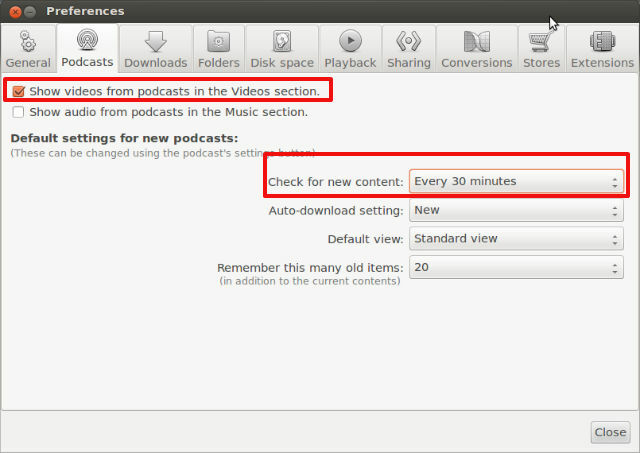
Anda ingin mendasarkan waktu pembaruan ini pada frekuensi yang diperbarui oleh situs web sumber Anda dan umpan podcast video. Beberapa situs hanya dapat memperbarui beberapa kali sehari, sementara situs lain memperbarui setiap 15 menit - jadi sesuaikan diperlukan untuk memastikan Anda mendapatkan konten terbaru dari sumber video yang akan Anda siapkan di bawah.
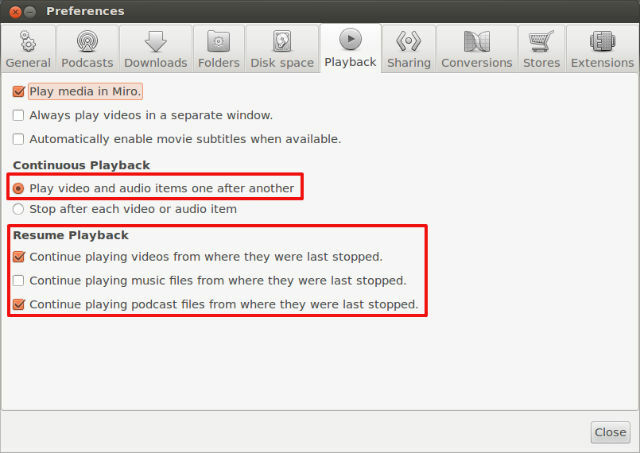
Sekarang setelah Anda menyiapkan Miro, saatnya untuk mulai memuat sumber untuk mendapatkan acara dan podcast favorit Anda untuk dialirkan ke tampilan dinding layar datar Anda!
Mengumpulkan Sumber untuk Tampilan Miro Anda
Sumber yang Anda pilih untuk konten video Anda untuk ditampilkan di TV layar datar Anda harus benar-benar ditentukan oleh tema konten yang ingin Anda tampilkan. Misalnya, dalam kasus saya, saya ingin TV yang terpasang di dinding saya menampilkan berita terbaru hari itu.
Jadi pada dasarnya Anda bisa menjelajahi web untuk situs web yang membahas tema yang Anda cari. Saya ingin berita teknologi, jadi saya mencari CNET untuk bagian podcast video mereka dan menemukannya. Ingatlah apa yang Anda cari podcast video 5 Podcast Teknologi Esensial Yang Harus Dengarkan GeeksJika Anda membaca ini, saya bertaruh ada kemungkinan Anda cukup menyukai komputer, internet, atau teknologi secara umum. Beberapa minggu yang lalu, Dave menunjukkan kepada Anda 10 situs web yang harus di-bookmark oleh semua geek. Ini... Baca lebih banyak feed.

Sebagian besar situs memiliki halaman podcast di mana Anda dapat menemukan jenis konten spesifik atau area topikal yang ingin Anda ikuti. Anda dapat mengklik umpan "Video" dan mendapatkan tautan ke file XML.
Lalu, masuk ke Miro, klik Mengajukan lalu Tambahkan Podcast.

Terakhir, rekatkan tautan umpan video ke bidang URL podcast. Klik Buat Podcast.
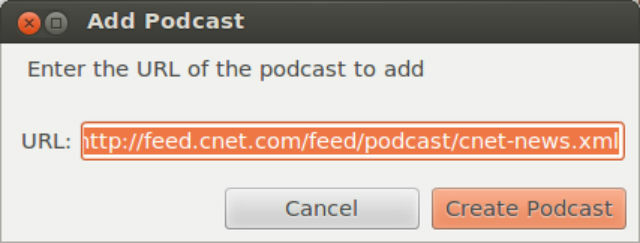
Terus mencari di internet untuk podcast video lebih banyak dan terus memuat tautan-tautan itu. Semakin banyak tautan yang dapat Anda temukan, semakin banyak konten yang diperbarui secara teratur akan dimasukkan ke layar TV otomatis Anda - Anda bisa berpotensi membangun konten video sepanjang hari untuk ditonton setiap hari, semua ditarik dari berbagai Internet sumber.
Menyiapkan Layar TV Anda
Sekarang Anda telah menambahkan semua podcast favorit Anda menggunakan prosedur di atas, Anda akan melihat semuanya video Anda diperbarui secara otomatis dengan sejumlah kecil di sebelah kanannya di Podcast daerah. Ini juga akan secara otomatis ditampilkan di area Video, tempat sejumlah kecil ditampilkan - ini menggambarkan berapa banyak yang siap untuk Anda tonton.
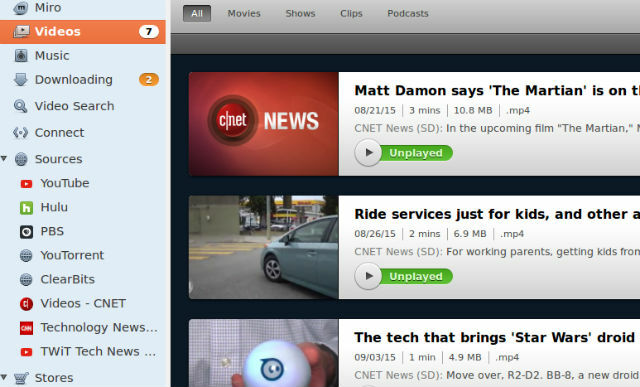
Pertama kali Anda meluncurkan sistem yang terhubung ke layar TV, Anda harus bernavigasi ke area Video dan memutar video pertama. Namun, karena Anda telah mengatur sistem untuk selalu mem-boot Miro ketika Anda mulai, dan untuk selalu pergi ke tempat terakhir kali Anda tinggalkan, sistem akan secara otomatis kembali ke sini ketika Anda selanjutnya boot.
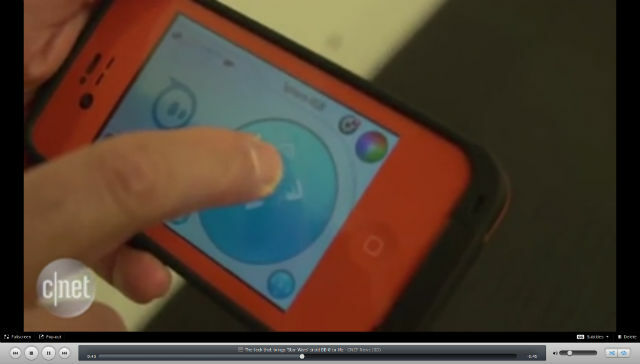
Setelah Anda memutar video pertama, Miro akan mengerjakan semuanya satu per satu. Karena semua aliran podcast video sumber Anda diperbarui setiap 30 menit (atau setiap kali Anda menyetelnya ke pembaruan otomatis), kini Anda memiliki secara otomatis memperbarui tampilan streaming video yang akan memberikan konten video terbaru dari sumber favorit Anda di sekitar web.
Apa cara yang lebih baik untuk tetap up to date dengan semua minat favorit Anda, tanpa harus menyaring melalui web setiap hari? Nyalakan sistem Anda dan biarkan informasinya datang kepada Anda secara otomatis!
Sistem Selesai
Setelah semuanya diatur dan siap digunakan, yang harus Anda lakukan adalah mencolokkan laptop atau PC Anda ke proyektor dinding Cara Mengatur Home Theatre Berbasis Proyeksi, Langkah demi LangkahTonton film di layar lebar, di rumah, dengan bioskop rumah yang sempurna yang diatur dengan anggaran berapa pun. Tidak ada yang mengalahkan pengalaman layar lebar untuk film atau game, tetapi teater rumah adalah hobi mahal ... Baca lebih banyak , Tampilan desktop TV, dan jalankan Miro dalam tampilan layar penuh.
Inilah yang tampak seperti pengaturan saya ketika saya pertama kali mengatur semuanya.

Seperti yang saya sebutkan di atas, pengaturan pertama mengharuskan Anda membuka folder Video di panel navigasi kiri. Lain kali Anda menyalakan komputer, Miro akan terbuka secara otomatis dan pergi ke folder yang sama.
Setelah sistem menyala dan berjalan, Anda dapat mengatur laptop atau PC Anda disembunyikan di bawah meja atau terselip di belakang TV jika ada di dinding. Inilah sistem saya yang menjalankan, memutar video berita teknologi CNET.

Saya mengatur milik saya di atas meja, tinggi sempit di dinding (seperti rak) sehingga saya bisa menempatkan mouse yang terhubung di dekat tampilkan kalau-kalau ada yang tidak beres dan saya perlu menutup layar atau memulai kembali video yang ingin saya tonton lagi.
Meskipun Anda benar-benar dapat melakukan hal yang sama hanya dengan meluncurkan daftar putar YouTube dan memaksimalkannya di layar kedua, Anda tidak akan memiliki hal yang sama manfaat yang diberikan Miro kepada Anda - peluncuran otomatis, konten yang diperbarui secara otomatis, dan integrasi konten video dari seluruh Internet, bukan hanya YouTube.
Pernahkah Anda menggunakan fitur pembaruan video otomatis di Miro? Apakah Anda menjalankan Miro di Linux seperti yang saya miliki di sini, atau apakah Anda mendedikasikan Windows atau Mac untuk tugas itu? Bagikan ide pengaturan Anda sendiri di bagian komentar di bawah!
Ryan memiliki gelar BSc di bidang Teknik Listrik. Dia telah bekerja 13 tahun di bidang teknik otomasi, 5 tahun di bidang TI, dan sekarang adalah seorang Insinyur Aplikasi. Seorang mantan Managing Editor MakeUseOf, dia berbicara di konferensi nasional tentang Visualisasi Data dan telah ditampilkan di TV dan radio nasional.